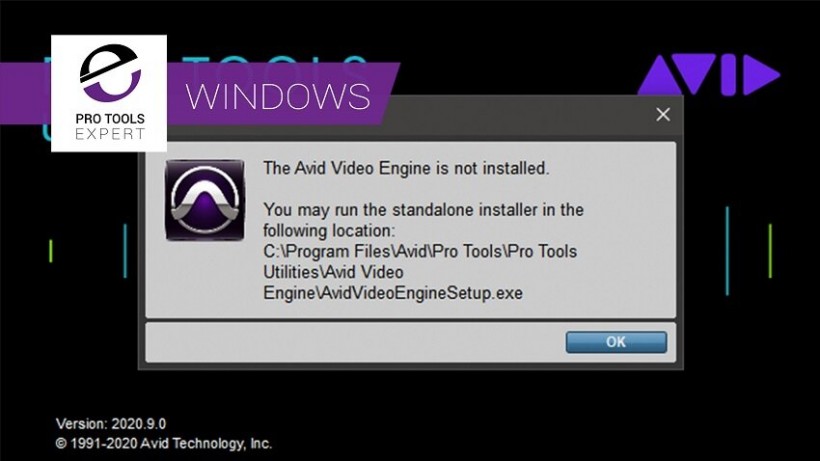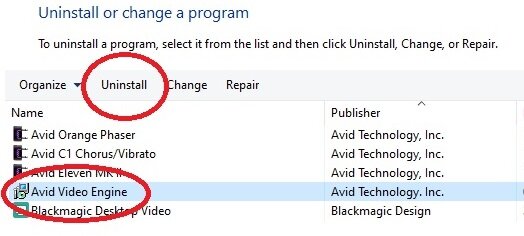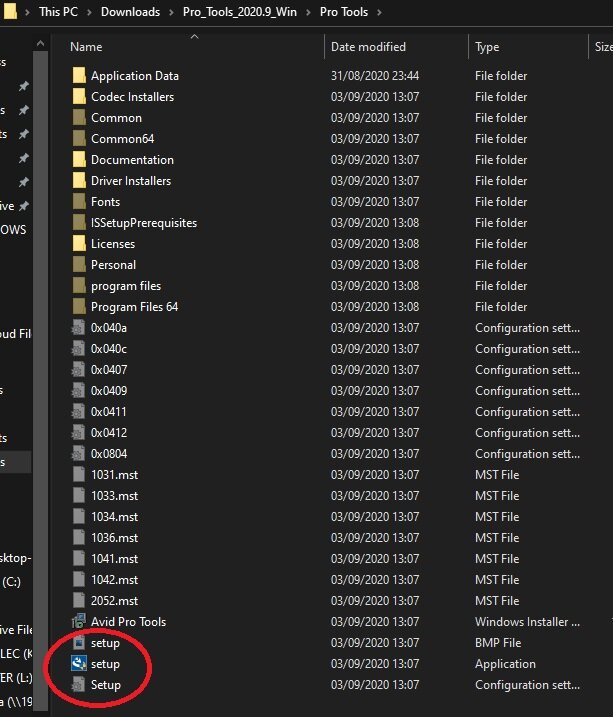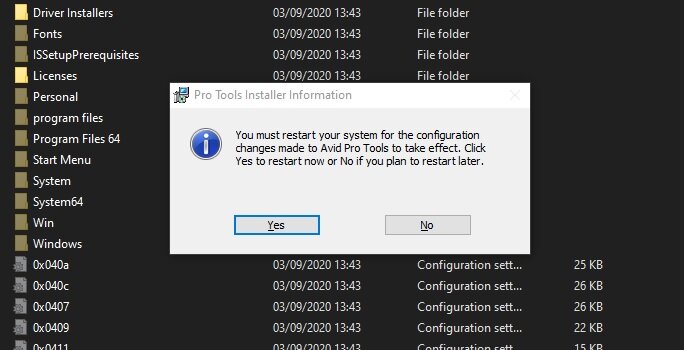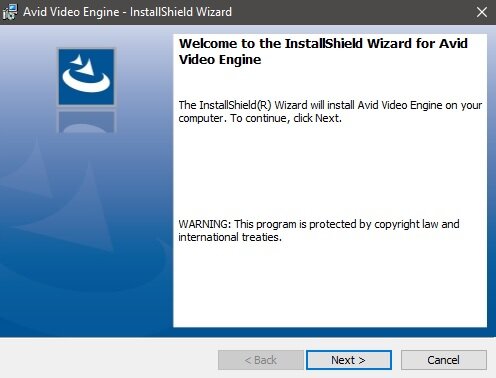Pro Tools 小贴士:如何正确给 Windows 系统的 Pro Tools 2020.9 安装视频引擎
- 出处:https://www.pro-tools-expert.com/home-page/2020/9/3/windows-pro-tools-20209-how-to-make-the-avid-video-engine-install-correctly
- 作者:Alan Sallabank
- 编译:小盐
如果你是Windows系统Pro Tools的常规用户,第一次打开Pro Tools会看到未安装Avid视频引擎的提示。因为这是新版本的Bug,不总能一次性安装所有组件,如果缺失了就需要自己手动安装一下。
后期制作和Windows专家Alan Sallabank给你提供一个完整安装Windows Pro Tools 2020.9的方法,可以完美解决这个问题。
第一步:卸载旧版本
很多人在升级版本的时候喜欢选择“Over-Install”,很方便但是后续麻烦比较多。
首先点击桌面的Windows键,进入控制面板。
打开旧式Windows控制面板(与更新后的“设置”页面不同),找到“程序和功能”选项。
这里显示所有已安装软件的列表,通常按制造商名字进行排序。假设你已经安装了有效的AVE,则直接查找Avid Video Engine,然后选择“卸载”(如果尚未安装AVE,则可以跳过此步骤)。
完成此操作后,即可卸载Pro Tools。只要遵循以下步骤,就不必担心丢失所有设置或插件。
选择“更改”选项,你将不会获得“卸载”这个选项。
如果要保留所有设置和插件,请确保选择“仅Pro Tools”
卸载完成后(可能会要求你重启系统),可以继续执行下一步。
第二步:安装Pro Tools 2020.9
从Avid账号里下载下来的文件,解压后是这个样子的,双击“设置”应用软件。
安装Pro Tools后,通常会要求重启系统。最好重启一下,因为Windows需要整理并按顺序运行软件。
第三步:安装Avid视频引擎
如果现在打开Pro Tools,你将收到视频引擎出错的提示。现在则需要安装Avid Video Engine。
打开Windows资源管理器,然后到系统驱动器的C盘(一般是C盘)。
将下面的路径复制粘贴到Windows资源管理器浏览器栏中:
C:Program FilesAvidPro ToolsPro Tools UtilitiesAvid Video Engine双击“ AvidVideoEngineSetup”应用程序,安装AVE。
安装完AVE后,建议再重启一次,让Windows再次恢复正常。完成以上操作后,你就可以正常打开Pro Tools,视频引擎还是最新最好的。当然别忘了先在“播放引擎”设置中启用视频引擎。
现在你已经成功在Windows Pro Tools 2020.9中安装了Avid Video Engine。根据Pro Tools多年来在Windows和Mac系统上同时运行的经验,Windows上的AVE比Mac上更加稳定和可靠,尤其是使用Blackmagic硬件的时候。
转载文章请注明出自 Midifan.com
-
2020-09-14
 匿名
Protools2020WIN版的我算是放弃了,重启找不到视频引擎,要再安装,然后重启又找不到,卸了装了几次,要不就是CPU莫名其妙跳到100然后回落,PT没啥意思了,WIN上干声音设计的的都转用reaper, 就MAC上还能用用PT
匿名
Protools2020WIN版的我算是放弃了,重启找不到视频引擎,要再安装,然后重启又找不到,卸了装了几次,要不就是CPU莫名其妙跳到100然后回落,PT没啥意思了,WIN上干声音设计的的都转用reaper, 就MAC上还能用用PT -
2020-09-10
 匿名
“根据Pro Tools多年来在Windows和Mac系统上同时运行的经验,Windows上的AVE比Mac上更加稳定和可靠”,小编你叫“Pro Tools”,还是你在逗我?
匿名
“根据Pro Tools多年来在Windows和Mac系统上同时运行的经验,Windows上的AVE比Mac上更加稳定和可靠”,小编你叫“Pro Tools”,还是你在逗我?